Turinys
Šiame straipsnyje sužinosime, kaip "Excel" į Skaičiuokite simbolius svetainėje Eilutė, įskaitant erdves . MS Excel turi integruota Len funkcija į Skaičiuokite simbolius, įskaitant tarpus & mes galime lengvai įvykdyti Len funkcija Derinimas su keliais kitais Funkcijos taip pat.
Čia turime duomenų rinkinį, kurį sudaro Penki angliški filmai svetainėje B stulpelis Mes norime Skaičiuokite simbolius iš Ląstelė B5:B9, įskaitant tarpus . parodysiu, kaip tai padaryti keliais būdais.

Atsisiųsti praktikos sąsiuvinį
Skaičiuokite simbolius, įskaitant tarpus.xlsx5 būdai skaičiuoti simbolius ląstelėje, įskaitant tarpus, programoje "Excel
1. Skaičiuokite simbolius ląstelėje, įskaitant tarpus, naudodami funkciją LEN
Čia mes norime Skaičiuokite simbolius iš Filmo pavadinimo stulpelis į Skaičiavimo stulpelis . Naudojant LEN funkcija svetainėje Vienas arba Kelios ląstelės palengvins mūsų užduotį.
1 žingsnis:
- Pirmiausia turime pasirinkti Ląstelės kur norime matyti Skaičiuokite . Pasirinkau E5 ląstelė .
- Tada turime įvesti Len funkcija čia, kad Skaičiuokite . numeris iš Personažas iš "Žalioji mylia", įskaitant erdvę .
- Formulė yra tokia.
=LEN(B5) 
2 žingsnis:
- Paspaudus ĮVESKITE raktą matysime Skaičiuokite iš Personažai iš "Žalioji mylia svetainėje E5 langelis, įskaitant erdvę .
- Pavadinimas "Žalioji mylia turi 9 simboliai bet yra Erdvė tarp jų. Taigi Skaičiavimas tai Len funkcija bus rodomas Count būti 10 .

3 veiksmas:
- Dabar galime vilkti Užpildymo rankena į Automatinis pildymas . Skaičiavimo stulpelis &. Len funkcija bus vykdomas Automatiškai kiekvienam Ląstelės .

- Jei pažvelgsime atidžiai į žemiau esantį paveikslėlį suprasime, kad Ląstelė B7 Aš įdėjau Du papildomas Erdvės po pavadinimo & amp; į Ląstelė B8 yra Dvi vietos tarp žodžio "Sugauti & "Aš . Len funkcija bus Skaičiuokite visi šie Erdvės . Jis taip pat Skaičiuojamas dvitaškis (:) iš Ląstelė B9 .

Skaityti daugiau: Konkrečių simbolių skaičiavimas "Excel" ląstelėje (2 būdai)
2. Funkcijos LEN naudojimas ląstelės (-ių) diapazonui skaičiuojant simbolius, įskaitant tarpus
Čia parodysiu, kaip Skaičiuokite suma Diapazonas iš Ląstelės, įskaitant tarp jų Erdvės naudojant LEN funkcija .
Žingsniai:
- Pirmiausia turime pasirinkti Ląstelės kur norime matyti Personažai Skaičius, įskaitant erdves iš Ląstelių diapazonas iš B5:B9 . Čia pasirinkau C10 langelis .
- Svetainėje C10 langelis turime įvesti Formulė apibendrinti Personažų skaičius iš Ląstelių diapazonas B5: B9 kuris Įtraukti erdves .
- Formulė yra
=LEN(B5)+LEN(B6)+LEN(B7)+LEN(B8)+LEN(B9) 
- Dabar paspaudus ĮVESKITE raktą matysime bendrą Personažų skaičius iš Diapazonas B5:B9, įskaitant tarpus svetainėje C10 langelis .

Skaityti daugiau: Kaip "Excel" skaičiuoti simbolių skaičių ląstelėje (paprasčiausi 6 būdai)
3. Skaičiuokite simbolius, įskaitant ląstelės diapazono tarpus, naudodami SUM & amp; LEN funkcijas
Čia išmoksime naudoti SUM funkcija & LEN funkcija kartu, kad Skaičiuokite . Personažai iš Diapazonas iš Ląstelės turintys Erdvės .
Žingsniai:
- Iš pradžių turime pasirinkti Ląstelės kur norime matyti Personažai Skaičius, įskaitant erdves iš Ląstelių diapazonas iš B5:B9 naudojant SUMA & LEN funkcijos . Čia pasirinkau C10 langelis .
- Tada turime derinti SUMA & LEN funkcijas rašyti Formulė svetainėje C10 langelis svetainėje Diapazonas B5:B9 .
- Formulė yra tokia.
=SUM(LEN(B5:B9)) 
Čia, naudodami LEN funkcija suskaičiavome langelių diapazono simbolius B5:B9 tada naudojo SUMA funkciją, kad gautumėte iš viso suskaičiuotų simbolių .
- Dabar paspaudus ĮVESKITE raktą pamatysime iš viso Personažų skaičius iš Diapazonas B5:B9, įskaitant tarpus svetainėje C10 langelis, kuris naudojo ir SUMA & LEN formulė .

Skaityti daugiau: Kaip skaičiuoti simbolius ląstelėje iki vietos "Excel
4. Naudojant "Excel" SUMPRODUCT & amp; LEN funkcijas skaičiuoti simbolius ląstelėje, įskaitant langelių diapazono tarpus
Čia aš jums parodysiu "Excel" Skaičiuokite simbolius svetainėje Ląstelės, įskaitant erdves naudojant SUMPRODUCT & LEN Funkcija kartu.
Žingsniai:
- Pirma, pasirinkau Ląstelės C7 kur norime matyti Personažai Skaičius, įskaitant erdves iš Ląstelių diapazonas iš B5:B9 naudojant SUMPRODUCT & LEN funkcijos .
- Tada turime derinti SUMPRODUCT & LEN funkcijos rašyti Formulė svetainėje Ląstelė C7 svetainėje Diapazonas B5:B9 .
- Formulė yra tokia.
=SUMPRODUKTAS(LEN(B5:B9)) 
Čia, naudodami LEN funkciją mes suskaičiavome numeris langelio diapazono simbolių B5:B9 tada naudojo SUMPRODUCT funkciją, kad gautumėte iš viso suskaičiuotų simbolių .
- Dabar paspaudus ĮVESKITE raktą matysime bendrą Personažų skaičius iš Diapazonas B5:B9, įskaitant tarpus svetainėje C7 ląstelė, kuri naudojo ir SUMPRODUCT & LEN funkcijos.
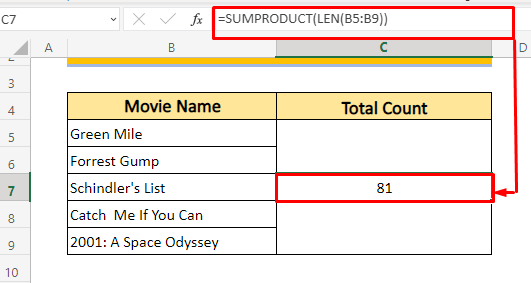
5. Skaičiuokite simbolius, esančius tarp tarpelių, išskyrus pagrindinį ir galinį tarpelius.
Gali atsirasti scenarijus, kai norime neįtraukti Vadovaujantis & Trailing Erdvės, bet norite Įtraukite . Erdvė tarp jų. Jei taip yra, TRIM funkcija gali mus išgelbėti. LEN & TRIM funkcija kartu mes galime neįtraukti Vadovaujantis & Trailing Erdvės laikydamiesi tarp jų Erdvės . Pažiūrėkime, kaip tai veikia!
Čia C stulpelis arba Skaičius prieš trimo stulpelį, turime Suskaičiuota . Personažai iš B stulpelis . Tačiau atidžiai pažvelgę pamatysime, kad Skaičiuokite iš tikrųjų yra per didelis, net jei Skaičiuokite tarp jų Erdvės . Taip yra todėl, kad buvo Vadovaujantis & Galiniai tarpai prieš kiekvieną žodį & amp;; LEN funkcija suskaičiavo, kad Erdvė taip pat. TRIM funkcija gali išspręsti šią problemą.

Žingsniai:
- Pirmiausia turime pasirinkti Ląstelės . Čia pasirinkau D5 langelis iš Po "Trim" stulpelio kur noriu Trim Cell B5 duomenys.
- Įveskite šią formulę į formulės juosta arba langelis D5 .
=LEN(TRIM(B5)) 
Dabar mes naudojame TRIM funkciją, kad pašalintumėte pradiniai ir galiniai tarpai iš Ląstelė B5 . Tada naudotas LEN funkcija buvo skaičiuoti skaičius ženklai be pradinių ir galinių tarpų svetainėje Ląstelė B5 .
- Paspaudus Įveskite raktas it Skaičiuoja . Personažai iš B5 langelis Išskyrus Vadovaujantis & Trailing tarpai, tarp kurių Erdvės bus įtraukta.

- Dabar galime vilkti Užpildymo rankena į Automatinis pildymas . Skaičius po apdailos stulpelio &. Ląstelėje D5 naudojama formulė bus vykdomas Automatiškai kiekvienam Skaičiaus ląstelė po "Trim" stulpelio .

Praktikos lapas
Čia pateikiau jums praktikos lapą. Čia galite lengvai eksperimentuoti su pirmiau nurodytais metodais.

Išvada
Skaitydami šį straipsnį sužinojote "Excel" į Skaičiuokite simbolius svetainėje Eilutė, įskaitant erdves . Tikiuosi, kad šis straipsnis jums padės. Jei turite klausimų dėl "Excel" prašome palikti komentarą. Rūpinkitės!

